
Home >Tutorial di Photoshop
Bianco e nero con il Miscelatore Canale
 Prendiamo come esempio quest foto scattata a Castel Sardo. Foto abbastanza insignificante, ma che può essere utilizzata come base per esercitarci sull'utilizzo del miscelatore canale.
Prendiamo come esempio quest foto scattata a Castel Sardo. Foto abbastanza insignificante, ma che può essere utilizzata come base per esercitarci sull'utilizzo del miscelatore canale.Al solito utilizzeremo i livelli di regolazione così che si preservi l'immagine originale. Clicchiamo quindi su Livelli -> Nuovo livello di regolazione -> Miscelatore Canale.
La prima cosa che faremo sarà spuntare il checkbox in basso per rendere l'immagine monocromatica.
Adesso dobbiamo 'divertirci ' a trovare la giusta combinazione di percentuale di Rosso, Verde e Blu.
La somma di questi dovrà sempre fare 100, apparte qualche caso particolare utilizzate questo come regola da non ingrangere, se non volete incorrere in sovra esposizioni (somma > 100) o sotto esposizioni (somma < 100).
Più aumenteremo la percentuale di un colore più le aree dominate da questa tonalità saranno tendenti al bianco. Se abbassiamo per esempio il valore del blu avremo un cielo tendente al nero e così se in un ritratto abbassiamo il rosso avremo incarnati scuri.
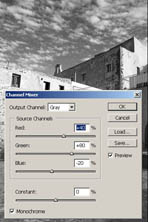
 Per la foto in esame ho utilizzato i valori riportati nello screenshot al lato ottenendo il risultato quì a destra.
Per la foto in esame ho utilizzato i valori riportati nello screenshot al lato ottenendo il risultato quì a destra.